Ipovisione: Come realizzare un libro a caratteri ingranditi
Giuseppe Di Grande Pubblicato il 21/01/2021 18:00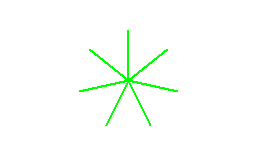
L'ipovisione è una condizione di significativa riduzione visiva, dove la Vista può ridursi fortemente in seguito a patologie che possono colpire diverse strutture oculari, che vanno dalla Cornea alla retina, fino al nervo ottico.
Le persone ipovedenti possono necessitare di documenti o libri a caratteri ingranditi. In questo articolo analizziamo alcuni elementi di formattazione del testo, da tenere in debita considerazione per realizzare libri a caratteri ingranditi per ipovedenti.
Caratteri ingranditi a volte non significa solo aumentare il corpo del testo a una Dimensione sufficiente alla Lettura di chi ha una diminuzione visiva. Le persone ipovedenti hanno una severa riduzione visiva, per le quali la Scrittura a stampa necessita di più accorgimenti. Il risultato deve essere un Libro personalizzato, studiato e adattato alle residue capacità visive dell'utente.
- La Dimensione del Carattere dovrebbe essere scelta insieme alla persona ipovedente, in quanto l'ipovisione non è un parametro standard per tutte le persone, ma può variare a seconda della severità dell'ipovisione da persona a persona. Il corpo del Carattere dovrebbe essere sufficiente alla persona per poter Leggere il Libro senza avvalersi di altri strumenti di ingrandimento. Pertanto si può adottare un Carattere in corpo 18, così come in corpo 48, purché sia una Dimensione adeguata alla persona che deve leggerlo.
- Come tipo di Carattere è preferibile scegliere caratteri senza grazie, cioè caratteri con aste lineari. Dei buoni font utili allo scopo sono Arial o Verdana.
- Limitare al minimo il corsivo e i segni grafici che possono disturbare la Lettura.
- Potrebbe essere necessario aumentare la Spaziatura tra caratteri, per renderli sufficientemente distanti l'uno dall'altro e consentire una loro migliore distinzione.
- La Punteggiatura potrebbe necessitare di più spazio, in particolar modo per quei simboli costituiti da piccoli tratti, come il punto e la virgola.
- Potrebbe essere utile avere un'interlinea più ampia. L'interlinea doppia dovrebbe essere sufficiente alle esigenze, ma prima si può valutare l'interlinea del 150%, per capire se possa essere equilibrata.
- Margini di impaginazione ben studiati, ampi, ma non eccessivi per non creare troppi a capo.
- Pagine né troppo rarefatte, né troppo fitte.
- Carta non riflettente, per esempio di Colore avorio.
Ora vediamo quali strumenti di Biblos utilizzare per intervenire su un Documento e renderlo leggibile per le persone ipovedenti.
La finestra Tipo di Carattere serve a stabilire gran parte delle caratteristiche del testo. È raggiungibile da Formato/Carattere...
- Selezionare tutto il testo al quale si vuole cambiare aspetto
- Cliccare Formato/Carattere...
- Come Carattere scegliere Arial oppure Verdana
- Come Stile scegliere Normale
- Come Dimensione provare a scegliere 24 o 36 punti
- Come Spaziatura, se necessario, provare a scegliere un valore tra 2 e 4 mm
- Confermare cliccando Ok
Il testo ora ha decisamente un altro aspetto. Effettuare la stampa di una pagina e sottoporla alla valutazione dell'utente ipovedente. Se necessario ripetere l'Operazione aggiustando i valori.
Le operazioni di adattamento non sono concluse, bisogna intervenire, se necessario, sull'interlinea, cioè sullo spazio verticale tra una riga e l'altra.
- Selezionare tutto il testo interessato
- Cliccare su Formato/Paragrafo...
- Assicurarsi che l'allineamento sia a sinistra, il Rientro sinistro sia a 0, a destra sia a 0, di prima linea sia a 1-2 cm, lo spazio prima e dopo siano a 0
- Aumentare il campo Interlinea a 150%, oppure a 200%
- Confermare cliccando Ok
Ora tra una riga e l'altra c'è più spazio. Verificare il risultato stampando una pagina e sottoponendola alla visione dell'utente ipovedente. Se necessario ritornare sulla finestra Tipo di Paragrafo e modificare le parti interessate.
Curiamo ora l'aspetto che riguarda la Spaziatura ulteriore della Punteggiatura. Possiamo intervenire col sempre fidato Trova e sostituisci, per aggiungere adiacente alla Punteggiatura un Carattere Speciale che si chiama spazio di Punteggiatura.
- Portiamo il cursore all'inizio del Libro
- Clicchiamo su Modifica/Cerca/Sostituisci...
- Nel campo cerca testo scriviamo: ^*^_
- Nel campo sostituisci scriviamo: ^*1^8200^*2
- Clicchiamo il pulsante Sostituisci tutto
- Ripetiamo l'Operazione e torniamo su Modifica/Cerca/Sostituisci...
- Nel campo Cerca scriviamo: ^_^*
- Nel campo Sostituisci scriviamo: ^*1^8200^*2
- Clicchiamo il pulsante Sostituisci tutto
Tra la Punteggiatura e gli altri caratteri abbiamo inserito uno spazio di Punteggiatura, uno spazio invisibile che distanzia la Punteggiatura dal testo. È sufficiente?
Per ulteriore supporto ci si può iscrivere nel Gruppo di Biblos su Facebook.
